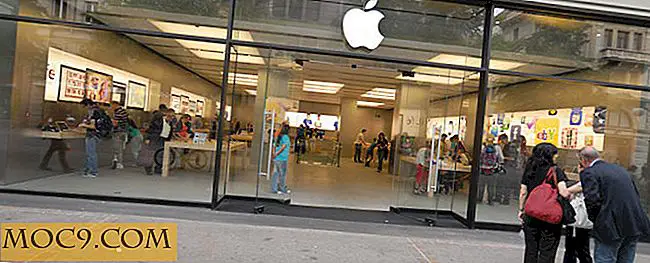So erstellen Sie eine Verknüpfung zum Ausschalten Ihres Monitors in Windows
Für die meisten von Ihnen ist das Erstellen einer Verknüpfung zum Ausschalten des Monitors kontraproduktiv, da der Monitor direkt vor Ihnen sitzt. Aber wenn Sie einen Mega-30-Zoll-Monitor haben, der sich in sicherer Entfernung von Ihnen befindet, könnte es ziemlich ärgerlich sein, tatsächlich zum Monitor zu laufen und ihn selbst auszuschalten. Alternativ können Sie einen automatischen Timer in Windows einrichten, um den Monitor in den Ruhezustand zu versetzen, aber das ist auch keine besonders angenehme Lösung. Mit ein wenig Technik können Sie eine Verknüpfung auf Ihrem Desktop erstellen, die Ihren Monitor mit einem Doppelklick ausschaltet und nicht mehr!
Um mit diesem Lernprogramm fortzufahren, müssen Sie mit dem Erstellen von Verknüpfungen auf Ihrem Computer vertraut sein. Es ist normalerweise nichts dabei, aber wenn Sie mit so etwas nicht vertraut sind oder sich nicht sicher fühlen, eine solche Aufgabe zu erfüllen, ist es ratsam, jemand anderen dies für Sie tun zu lassen.
Wie funktioniert es?
wie man-
Obwohl viele Programme den Monitor ausschalten können, indem sie mit der Hardware interagieren, hat es Microsoft ziemlich schwierig gemacht, all dies über die Befehlszeile auszuführen. Um diesem Problem entgegenzuwirken, müssen Sie eine Anwendung namens "NirCmd" herunterladen und installieren, die einfach als Shell über der aktuellen Befehlszeile von Microsoft in Windows 7 fungiert. Die Verknüpfung, über die wir hier sprechen, sendet einen Befehl zu der ausführbaren Datei, die mit Anweisungen geöffnet wird, um den Monitor eine Sekunde nach dem Doppelklicken auf die Verknüpfung auszuschalten. Ich werde dir sagen, was du schreiben sollst, damit du die Befehle nicht selbst herausfinden musst.
Die wahre Kraft von Windows muss noch genutzt werden, und niemand kann Sie davon abhalten! Lassen Sie uns Sie durch den Prozess führen, oder?
Das wichtigste zuerst
NirCmd ist keine normale Anwendung. Am besten machen Sie einfach Verknüpfungen, die die Anwendung aufrufen und ihr sagen, was zu tun ist, da es sich nicht um eine normale ausführbare Datei handelt. Mach dir keine Sorgen über Malware. Ich lade und installiere jede Anwendung, über die ich hier spreche. Sie können sicher sein, dass es keine zwielichtige Software ist. Laden Sie die Anwendung hier herunter. Sie erhalten eine ZIP-Datei. Öffne es und öffne "nircmd.exe" darin. Du bekommst dieses Fenster:

Klicken Sie auf "In Windows-Verzeichnis kopieren". Bestätigen Sie alles, was auftaucht, und schließen Sie einfach die ZIP-Datei. Wir sind hier fertig! Nun zu den guten Sachen.
Die Abkürzung
Geh auf deinen Desktop. Hier machen Sie die Abkürzung. Sie können es überall hin verschieben, nachdem Sie fertig sind. Wenn Sie nicht wissen, wie Sie einen erstellen sollen, klicken Sie mit der rechten Maustaste auf einen leeren Bereich auf Ihrem Desktop, bewegen Sie Ihren Mauszeiger über "Neu" und klicken Sie auf "Verknüpfung". Sie erhalten folgendes Fenster:

Geben Sie Folgendes in das Textfeld ein:
"% WINDIR% \ nircmd.exe" cmdwait 1000 Monitor aus
Ändern Sie die "1000" auf "0", wenn Sie die Verzögerung von einer Sekunde eliminieren möchten. Das wurde nur für Eleganz hinzugefügt. Klicken Sie auf "Weiter" und benennen Sie Ihre Verknüpfung, was Sie wollen. Klicken Sie auf "Finish", wenn Sie fertig sind. Doppelklicken Sie jetzt auf die Verknüpfung, die Sie gerade erstellt haben. Ich versichere Ihnen, dass Ihr Monitor ausgeschaltet wird, wenn Sie alles richtig gemacht haben.
Willst du ein neues Icon?
Sicherlich ist das Standard-EXE-Symbol nicht so elegant wie ein benutzerdefiniertes Symbol. Also, klicken Sie mit der rechten Maustaste auf die Verknüpfung, klicken Sie auf "Eigenschaften" und klicken Sie auf die Schaltfläche "Symbol ändern" am unteren Rand des Fensters "Eigenschaften". Sich selbst ausknocken!
Wenn Sie weitere Fragen haben, lassen Sie sie unten im Kommentarbereich. Wir sind hier um zu helfen!

![So teilen Sie einen Bildschirm mit einem anderen Mac über ein Netzwerk [Mac]](http://moc9.com/img/ScreenSharing-SysPref1.jpg)


![Wie man linken Mausklick mit Tastaturkürzel in Ubuntu simuliert [Quick Tip]](http://moc9.com/img/settings-univeral-access.jpg)